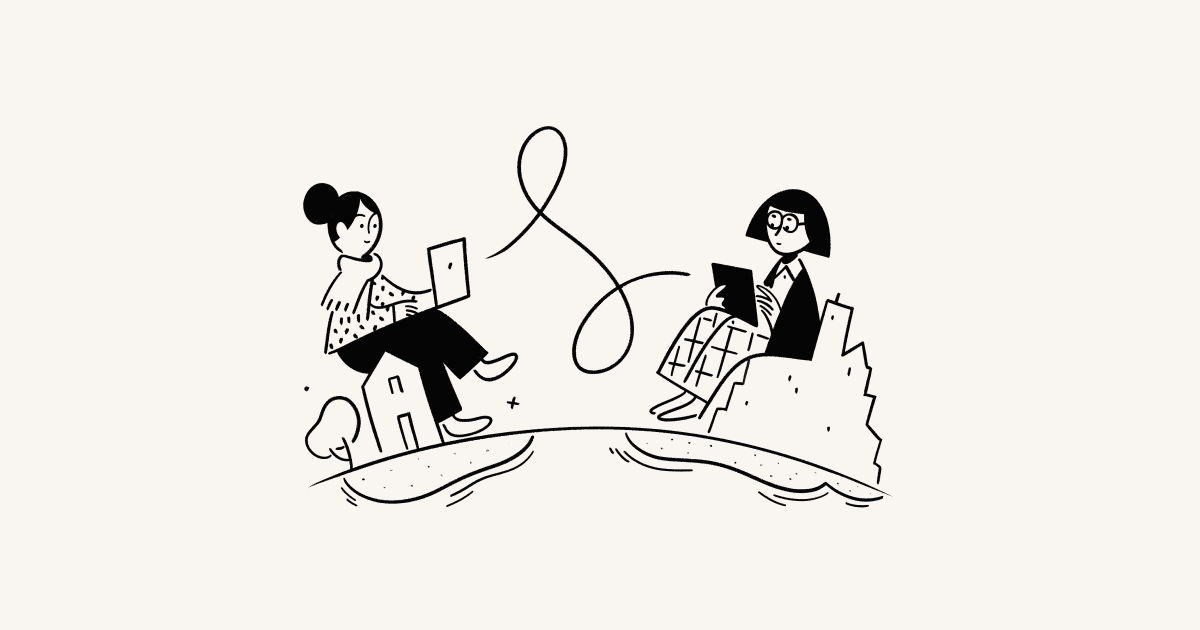Quản lý lịch và sự kiện của bạn
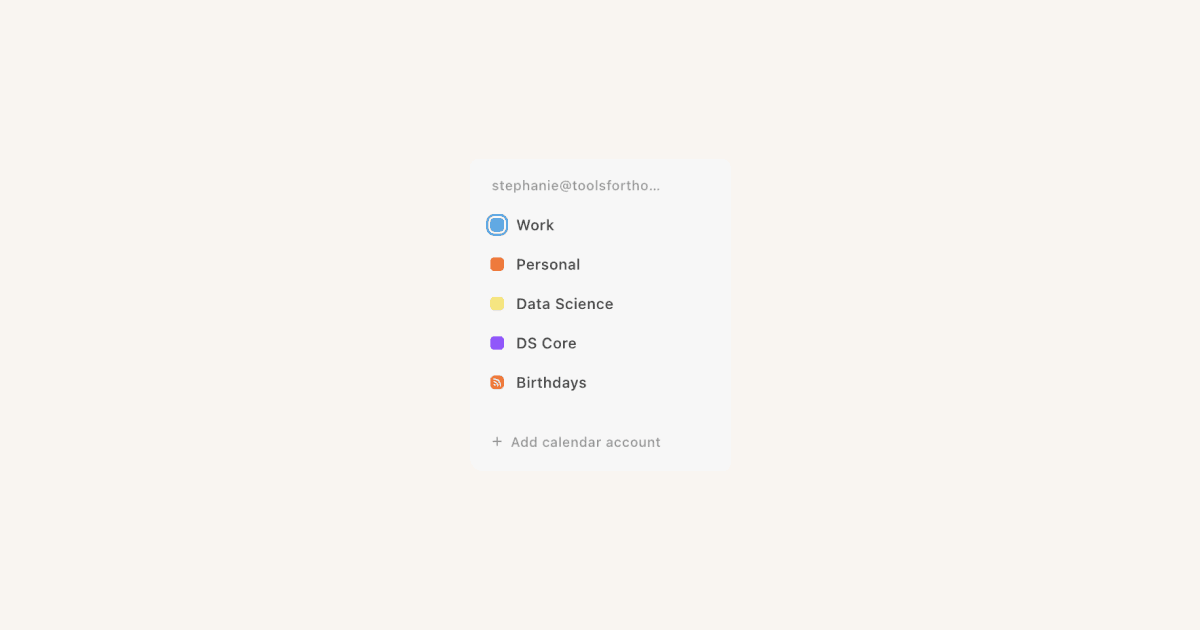
Đây là cách thiết lập lịch để bạn có thể điều hướng nhanh trên giao diện lưới và tập trung vào những nội dung quan trọng nhất với mình 🏃🏼♂️

Lưu ý: Hiện Lịch Notion đã tương thích với lịch Google và iCloud. Chúng tôi đang nỗ lực phát triển tính năng hỗ trợ Microsoft Outlook – hãy truy cập https://www.notion.com/releases và https://twitter.com/notioncalendar để cập nhật thông tin mới nhất.
Bạn có thể liên kết nhiều lịch với Lịch Notion. Các tài khoản được liên kêt và lịch của tài khoản đó được liệt kê ở thanh bên trái của Lịch Notion. Bạn có thể thu gọn và sắp xếp lại các tài khoản cũng như sắp xếp lại lịch trong đó.
Thêm lịch
Để thêm lịch vào Lịch Notion:
Vào phần
Cài đặt→Lịch.Chọn
Liên kếtbên cạnh loại lịch mà bạn muốn thêm.
Apple yêu cầu bạn phải sử dụng mật khẩu dành riêng cho ứng dụng để kết nối Lịch Notion với tài khoản iCloud. Để lấy mật khẩu dành riêng cho ứng dụng này:
Đăng nhập vào tài khoản Apple của bạn tại địa chỉ https://account.apple.com/sign-in.
Đi đến mục
Mật khẩu dành riêng cho ứng dụngvà tạo mật khẩu mới.

Lưu ý:
Nếu bạn không thể thêm nhiều hơn năm lịch vào Lịch Notion, nguyên nhân là do hiệu suất có thể bị ảnh hưởng khi vượt quá giới hạn này.
Hiện tại, bạn không thể đăng ký lịch mới trực tiếp từ Lịch Notion. Hãy đăng ký lịch trực tiếp từ Google Calendar, và nó sẽ tự động hiển thị trong Lịch Notion.
Xóa lịch
Bạn có thể xóa bất kỳ lịch nào khỏi Lịch Notion. Để thực hiện, hãy truy cập Cài đặt → Lịch. Bên cạnh lịch mà bạn muốn xóa, chọn Hủy liên kết.
Bạn muốn thay đổi tài khoản Notion mà bạn đã liên kết với Lịch Notion? Làm theo hướng dẫn tại đây →
Đặt lịch mặc định
Lịch Notion sẽ mặc định là lịch ở thời điểm bạn tạo sự kiện mới. Để đặt lịch mặc định, hãy vào Cài đặt → Lịch → Lịch mặc định rồi chọn lịch mà bạn muốn đặt làm lịch mặc định – đây cũng có thể là cơ sở dữ liệu Notion! Bạn cũng có thể đặt lịch mặc định trên máy tính, bằng cách nhấp vào ô vuông bên cạnh tên của lịch ở thanh bên trái.
Ẩn lịch
Nếu bạn muốn ẩn lịch, hãy chọn biểu tương 👁️ bên cạnh tên của lịch đó. Thao tác này sẽ ẩn tất cả sự kiện trên lịch đó khỏi chế độ xem, và biểu tượng con mắt sẽ có gạch xuyên qua. Để hiển thị lịch, chọn biểu tượng 👁️ lần nữa.
Thay đổi màu hoặc tên của lịch
Trên máy tính hoặc web, chọn lịch, sau đó nhập tên mới hoặc chọn màu mới.

Lưu ý: Trên thiết bị di động, bạn không thể cập nhật chi tiết sự kiện trừ khi sự kiện đó được tạo trên thiết bị di động và bạn là người tổ chức. Nếu cần chỉnh sửa, bạn có thể thực hiện trên máy tính hoặc web.
Tạo sự kiện
Để tạo sự kiện trong Lịch Notion, hãy chọn một khung giờ trong lịch của bạn, sau đó nhập thông tin chi tiết cho sự kiện. Nếu bạn muốn tạo sự kiện tập trung, vắng mặt hoặc sinh nhật, hãy mở menu thả xuống ở bên cạnh Sự kiện và chọn loại sự kiện mong muốn. Để thêm người tham gia và phòng, hãy chọn Người tham gia và phòng, sau đó nhấp vào những người và phòng có liên quan. Sau khi hoàn tất, chọn Gửi lời mời để thông báo cho người được mời.
Nếu bạn đang sử dụng thiết bị di động, hãy chọn biểu tượng + ở dưới cùng bên phải của ứng dụng, sau đó nhập thông tin chi tiết cho sự kiện. Để hoàn tất, chọn Hoàn tất hoặc Gửi lời mời nếu bạn đã thêm người tham gia khác.

Lưu ý:
Bạn chỉ có thể sử dụng một số loại tài khoản Google nhất định để tạo sự kiện Tập trung. Tìm hiểu thêm tại đây →
Nếu một phòng họp không còn khả dụng, người tổ chức sự kiện sẽ thấy biểu tượng cảnh báo bên cạnh tên sự kiện trong lịch.
Tạo sự kiện kéo dài nhiều ngày bằng cách chọn thời gian bắt đầu và kết thúc
Để tạo sự kiện kéo dài nhiều ngày với thông tin thời gian chi tiết, hãy chọn một khung giờ trong lịch của bạn, sau đó kéo sự kiện qua các ngày diễn ra sự kiện. Sau khi sự kiện được tạo, bạn có thể nhập thời gian bắt đầu và kết thúc cho sự kiện đó.

Lưu ý: Bạn có thể sử dụng tiêu đề, siêu liên kết, danh sách đánh số và gạch đầu dòng, v.v. trong mô tả sự kiện.
Xác nhận tham gia sự kiện
Để phản hồi lời mời trên lịch, hãy nhấp chuột phải vào sự kiện trên máy tính hoặc chọn sự kiện trên thiết bị di động, sau đó chọn trạng thái Xác nhận tham gia của bạn.
Nếu bạn là người tổ chức sự kiện, trạng thái Xác nhận tham gia của bạn sẽ tự động là Có. Để thay đổi trạng thái của bạn, hãy chọn các mũi tên bên cạnh tên của bạn trong phần chi tiết sự kiện trên máy tính. Trên thiết bị di động, chọn sự kiện, sau đó chọn trạng thái Xác nhận tham gia mới.
Bạn cũng có thể thêm ghi chú sau khi xác nhận tham gia sự kiện. Để thực hiện, hãy chọn một sự kiện, sau đó chọn biểu tượng ✏️ bên cạnh các tùy chọn Xác nhận tham gia. Nhập ghi chú của bạn vào trường văn bản. Sau khi hoàn tất, chọn Gửi thông tin cập nhật để chia sẻ ghi chú với những người tham gia khác qua email. Nếu bạn không muốn gửi email, hãy mở danh sách thả xuống bên cạnh Gửi thông tin cập nhật và chọn Gửi thông tin cập nhật không qua email.
Chọn một sự kiện để xem bất kỳ ghi chú xác nhận tham gia nào của sự kiện đó.

Nếu cùng một sự kiện xuất hiện trên nhiều lịch của bạn – tức là chúng có cùng ID sự kiện – Lịch Notion sẽ tự động hợp nhất các sự kiện đó. Nếu một sự kiện đã được hợp nhất tự động và bạn muốn xác nhận tham gia từ một lịch cụ thể, hãy ẩn các lịch còn lại và gửi xác nhận tham gia từ lịch đang hiển thị.
Thay đổi địa điểm diễn ra sự kiện
Để thêm hoặc xóa địa điểm của một sự kiện, hãy chọn sự kiện đó và chỉnh sửa trường Địa điểm trong bảng ngữ cảnh bên phải.

Lưu ý: Hiện tại, lịch Notion chưa hỗ trợ thời gian di chuyển.
Thay đổi trạng thái và quyền riêng tư của sự kiện
Chọn một sự kiện. Sau đó, trong bảng ngữ cảnh bên phải, hiển thị trạng thái của bạn là Bận hoặc Rảnh. Bạn cũng có thể hiển thị chi tiết sự kiện của mình với người khác bằng cách chọn chế độ Công khai hoặc chỉ mình bạn và những người tham gia khác bằng cách chọn chế độ Riêng tư.
Thay đổi loại sự kiện
Trong Lịch Notion, có nhiều loại sự kiện khác nhau: Sự kiện, Thời gian tập trung, Vắng mặt và Sinh nhật.
Khi bạn tạo một sự kiện mới và tên sự kiện đó có chứa từ "sinh nhật", Lịch Notion sẽ tự động chuyển sự kiện đó thành sự kiện Sinh nhật. Sự kiện này sẽ trở thành một sự kiện cả ngày và lặp lại hằng năm.
Bạn có thể thay đổi loại sự kiện của mình bất cứ lúc nào bằng Lịch Notion trên máy tính hoặc web. Để thay đổi loại sự kiện, hãy nhấp vào sự kiện, mở menu thả xuống bên cạnh loại sự kiện và chọn loại sự kiện mong muốn. Bạn cũng có thể thay đổi sự kiện thành Lịch trống. Chẳng hạn như, bạn có thể chuyển một khung giờ tập trung thành khung giờ trống dành cho một cuộc họp. Tìm hiểu thêm về lịch trống tại đây →

Lưu ý: Hiện tại, sự kiện Tập trung và Vắng mặt chỉ khả dụng cho người dùng Lịch Notion có tài khoản công việc hoặc trường học được quản lý bởi Google Workspace.
Gửi email cho người tham gia
Chọn một sự kiện, sau đó chọn biểu tượng ••• ở trên cùng bên phải của bảng ngữ cảnh bên phải → Gửi email cho người tham gia. Thao tác này sẽ mở ra một liên kết mailto:.
Trên thiết bị Mac, liên kết này mặc định là ứng dụng Mail (Thư). Để thay đổi cài đặt này:
Mở ứng dụng Mail (Thư).
Mở
Settings (Cài đặt)....Mở menu thả xuống bên cạnh
Default email reader(Trình đọc email mặc định) và chọn ứng dụng email ưa thích của bạn.
Để cập nhật lên Gmail trong Chrome:
Truy cập Gmail.
Nhấp vào biểu tượng hình 2 viên kim cương trong thanh URL. Nếu bạn không thấy tùy chọn này, hãy nhập
chrome://settings/handlersvào thanh URL và bật giao thức xử lý Gmail, sau đó thử lại.Chọn
Cho phép.
Đánh dấu người tham gia là không bắt buộc
Chọn một sự kiện, sau đó thêm người tham gia vào sự kiện đó từ bảng ngữ cảnh bên phải. Sau đó, chọn biểu tượng ••• bên cạnh tên của họ → Đánh dấu là không bắt buộc.

Nếu một sự kiện xuất hiện trên nhiều lịch và bạn muốn chỉnh sửa từ một lịch cụ thể, hãy tắt các lịch khác trong danh sách lịch ở thanh bên trái để chỉ hiển thị lịch bạn muốn sử dụng để chỉnh sửa.
Chuyển sự kiện sang lịch khác
Vì Lịch Notion tập hợp tất cả mục tiêu của bạn vào một nơi, bạn có thể dễ dàng chuyển một sự kiện từ lịch này sang lịch khác. Cách thực hiện:
Chọn một sự kiện.
Trong bảng ngữ cảnh bên phải, nhấp vào tên của lịch hiện tại
Trong danh sách thả xuống, chọn lịch mới cho sự kiện.
Chỉnh sửa hàng loạt sự kiện
Bạn có thể thao tác với nhiều sự kiện cùng lúc. Ví dụ như thay đổi màu sắc hoặc ẩn chúng trên lịch khác. Cách thực hiện:
Nhấn giữ phím
Shiftkhi sử dụng Lịch Notion trên máy tính hoặc web, sau đó chọn nhiều sự kiện.Nhấp chuột phải, sau đó chọn hành động bạn muốn thực hiện.
Bạn cũng có thể chuyển nhiều sự kiện trên lịch của mình. Cách thực hiện:
Nhấn giữ phím
Shiftkhi sử dụng Lịch Notion trên máy tính hoặc web, sau đó chọn nhiều sự kiện.Kéo các sự kiện đến khung giờ mong muốn. Tất cả sẽ di chuyển cùng nhau.
Xóa sự kiện
Có một số cách để xóa sự kiện trong Lịch Notion:
Nhấp chuột phải vào sự kiện và chọn
Xóa.Chọn một sự kiện và nhấn
Deletetrên bàn phím.Trên thiết bị di động, nhấn vào một sự kiện, sau đó chọn
•••→Xóa sự kiện.
Nếu bạn xóa sự kiện với tư cách là người tham gia, bạn sẽ có tùy chọn để lại ghi chú xác nhận tham gia. Nếu là người tổ chức, bạn sẽ không thể thực hiện điều này.